1、手机打开表格软件;新建工作表,当前显示的是SHEET1工作表。
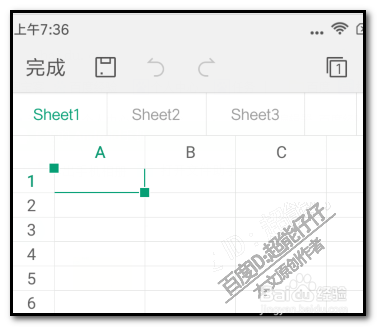
2、然后,建立表格数据;假设,在A列中输入数据;如下图中的表格数据;现在需要把这些数据右侧的最后一位字符给提取到B列中。

3、手指点一下B1单元格;然后,再点手机左下角的这个符号,如下图所示,显示出菜单栏。

4、然后,翻到“数据”这一选项;再点:数据下方展开与数据有关的设置;我们点:自动求和;点自动求和后,展开的选项中再点:其他函数

5、点其他函数后,再转到函数列表页面;在这个页面中,点:文本;再转到与文本有关的所有函数。在这里我们找到:RIGHT这个函数

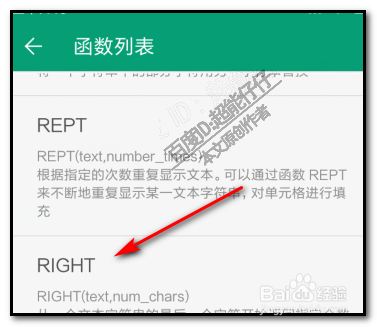
6、手指点一下RIGHT函数;转到工作表这里,显示出编写函数公式的输入框;RIGHT函数已显示其中。

7、然后,我们在函数括号中输入:A1,1接着,接下右下角的箭头,即显示出结果。

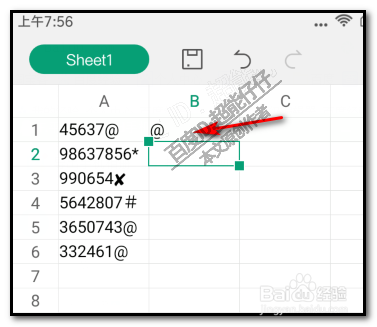
8、A1单元格的数据已成功提取了最后一位的字符。然后,手指再长点B1单元格,这时,显示出填充的绿色大箭头。

9、因为,我们是要向下填充的,所以,点囿鹣分胰向下的大箭头,点住向下拖动到目标单元格截止;向下自动填充公式,得出相应的结果。提取最后一个字符操作完成。

